วิธีเรียกคืนอีเมลที่ส่งบน iOS 16

เมื่ออัปเกรดเป็น iOS 16 แอป Mail บน iOS 16 จะได้รับการอัปเดตด้วยความสามารถในการเรียกคืนอีเมลเมื่อส่งตามเวลาที่เลือกได้
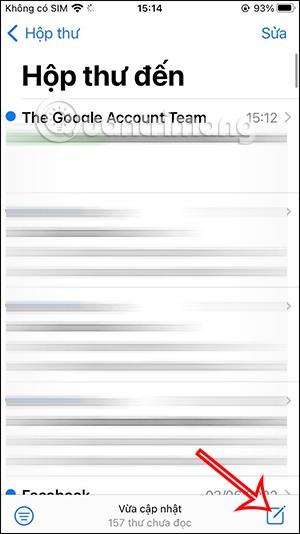
หนึ่งในคุณสมบัติใหม่ที่ได้รับการอัปเดตบน iOS 16 คือการกำหนดเวลาให้ส่งอีเมลบน iPhone โดยใช้แอปพลิเคชัน Mail ที่มีให้ จากนั้นผู้ใช้สามารถเลือกเวลาใดก็ได้ที่จะส่งอีเมลบน iPhone โดยอัตโนมัติ คุณลักษณะนี้จะช่วยให้คุณส่งอีเมลได้ง่ายขึ้นโดยไม่ต้องพึ่งแอปพลิเคชันสนับสนุน หรือต้องเปลี่ยนไปใช้ การส่งข้อความแบบกำหนดเวลาในแอปพลิเค ชันGmailบทความด้านล่างนี้จะแนะนำให้คุณกำหนดเวลาการส่งอีเมลบน iPhone
คำแนะนำในการตั้งเวลาส่งอีเมลบน iPhone
คู่มือเริ่มต้นใช้งานฉบับย่อ
เปิดแอป Mail บน iPhone > คลิกไอคอนปากกา > ป้อนเนื้อหาอีเมล > แตะไอคอนลูกศรสีน้ำเงินค้างไว้ > เลือกเวลาส่งอีเมล
คำแนะนำโดยละเอียด
ขั้นตอนที่ 1:
ขั้นแรก เปิดแอป Mail บน iPhone จากนั้นคลิกไอคอนปากกาที่มุมขวาล่างเพื่อสร้างอีเมลใหม่ แสดงอินเทอร์เฟซให้คุณเขียนอีเมล เราจะกรอกเนื้อหาทั้งหมดเหมือนกับอีเมลปกติที่คุณส่งเป็นประจำ
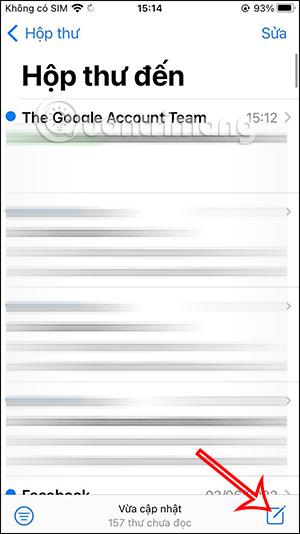
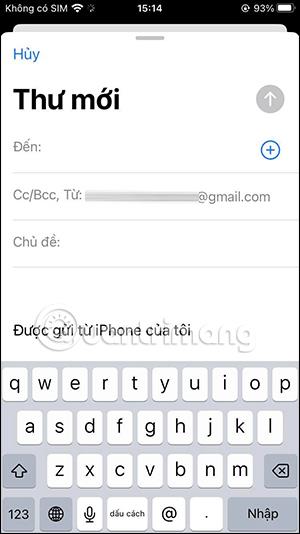
ขั้นตอนที่ 2:
จากนั้นในอินเทอร์เฟซการเขียนอีเมล ให้คลิกที่ไอคอนลูกศรสีน้ำเงิน เวลานี้จะแสดงเวลาที่คุณเลือกกำหนดเวลาส่งอีเมล คุณสามารถเลือกเวลาที่ว่างในการส่งอีเมล หรือคลิกส่งภายหลังเพื่อเลือกเวลาอื่นที่ต้องการ
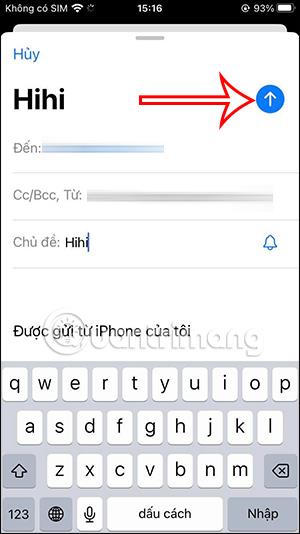
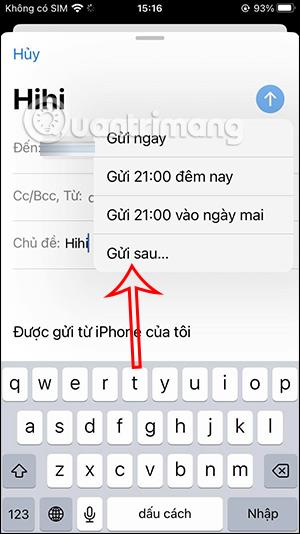
ขั้นตอนที่ 3:
สลับเพื่อเลือกวันที่และตัวจับเวลาที่ต้องการ เราเลือกเวลาที่เฉพาะเจาะจงเพื่อกำหนดเวลาการส่งอีเมลบน iPhone สุดท้ายคลิกเสร็จสิ้นเพื่อกำหนดเวลาการส่งอีเมลบน iPhone
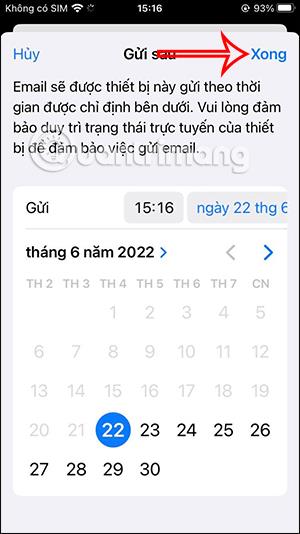
หลังจากนั้นทันทีเมื่อถึงเวลาส่งอีเมล อีเมลจะถูกส่งโดยอัตโนมัติโดยที่คุณไม่ต้องดำเนินการใดๆ
เมื่ออัปเกรดเป็น iOS 16 แอป Mail บน iOS 16 จะได้รับการอัปเดตด้วยความสามารถในการเรียกคืนอีเมลเมื่อส่งตามเวลาที่เลือกได้
iOS 16 มีคุณสมบัติมากมายในการปรับแต่งหน้าจอล็อคของ iPhone และรูปภาพหน้าจอล็อกของ iPhone ยังมีตัวเลือกให้ครอบตัดรูปภาพได้โดยตรง ปรับพื้นที่รูปภาพได้ตามต้องการ
คุณเจลเบรค iPhone ของคุณสำเร็จแล้วหรือยัง? ยินดีด้วย ก้าวที่ยากที่สุดจบลงแล้ว ตอนนี้คุณสามารถเริ่มการติดตั้งและใช้การปรับแต่งเล็กน้อยเพื่อสัมผัสประสบการณ์ iPhone ของคุณอย่างที่ไม่เคยมีมาก่อน
สำหรับผู้ที่คุ้นเคยกับปุ่มโฮมบน iPhone เวอร์ชันก่อน ๆ บางทีการเปลี่ยนไปใช้หน้าจอแบบขอบจรดขอบอาจทำให้สับสนเล็กน้อย ต่อไปนี้คือวิธีใช้ iPhone ของคุณโดยไม่มีปุ่มโฮม
แม้ว่าสไตลัสนี้มีรูปลักษณ์ที่เรียบง่าย แต่ก็มี "คุณสมบัติมากมาย" และความสะดวกสบายเมื่อจับคู่กับ iPad
Passkeys มุ่งหวังที่จะกำจัดการใช้รหัสผ่านบนเว็บ แม้ว่าสิ่งนี้อาจฟังดูน่าสนใจ แต่ฟีเจอร์ Passkeys ของ Apple ก็มีข้อดีและข้อเสีย
แอปพลิเคชั่น Files บน iPhone เป็นแอปพลิเคชั่นจัดการไฟล์ที่มีประสิทธิภาพพร้อมคุณสมบัติพื้นฐานครบครัน บทความด้านล่างนี้จะแนะนำให้คุณสร้างโฟลเดอร์ใหม่ใน Files บน iPhone
ปรากฎว่า iOS 14 ไม่ใช่สาเหตุโดยตรงที่ทำให้แบตเตอรี่ iPhone ร้อนเกินไปและทำให้แบตเตอรี่หมด
App Library หรือ Application Library เป็นยูทิลิตี้ที่ผู้ใช้ iPhone ค่อนข้างคุ้นเคยอยู่แล้ว แต่เปิดตัวบน iPad ผ่าน iPadOS 15 เท่านั้น
เพื่อช่วยให้ผู้ใช้ค้นหาสถานที่บน Google Maps ได้อย่างง่ายดาย แอปพลิเคชันเวอร์ชันล่าสุดได้เพิ่มฟีเจอร์เพื่อสร้างวิดเจ็ต Google Maps บนหน้าจอ iPhone








